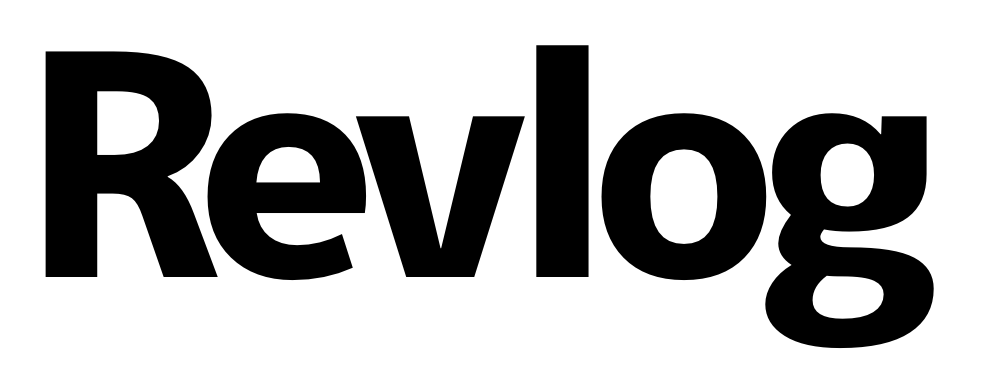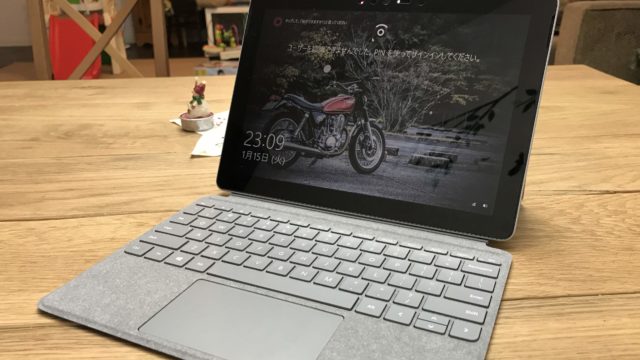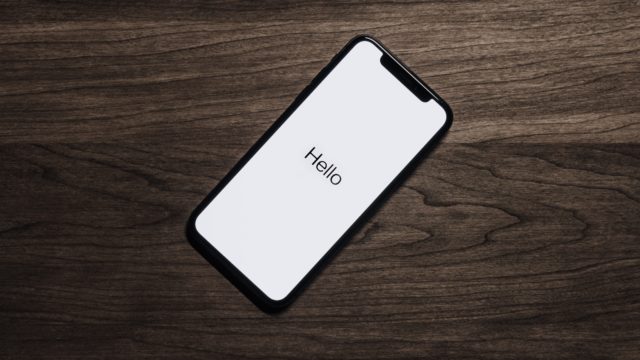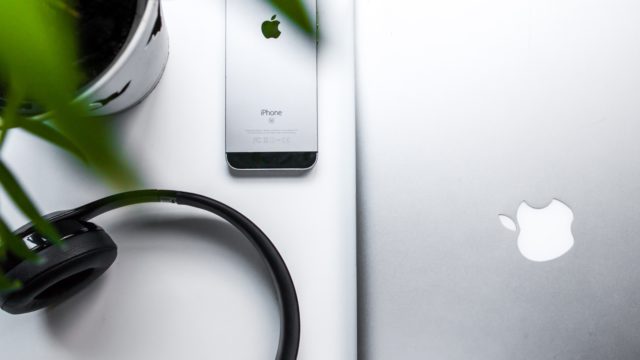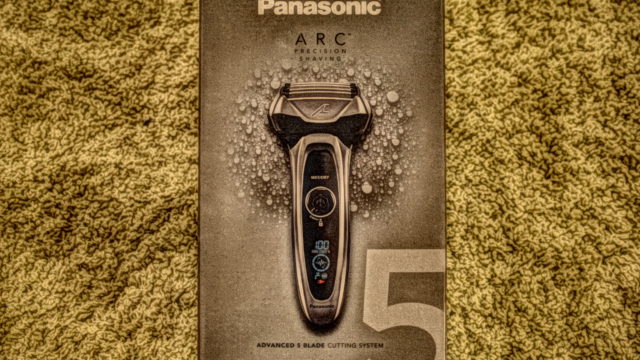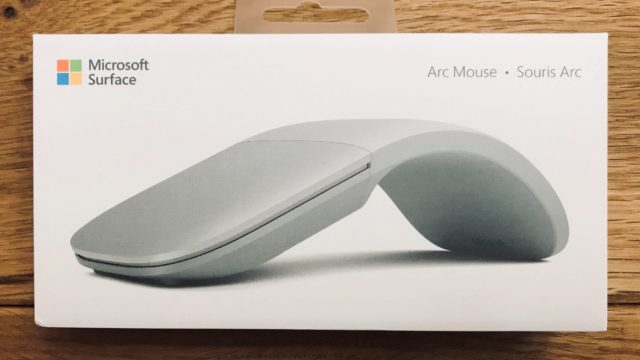iPad Pro購入と同時に買ったApple pencilをレビューしてみました。
Contents
Apple pencilの良いところ
書き心地がスムーズ
書き心地はスムーズそのものです。昔使っていたiPad miniにスタイラスペンを使っていた時とは雲泥の差です。さすがiPad Pro+純正ペン。というか時代が違いすぎる。といってもせいぜい5、6年前か。技術の進歩、速すぎな。
いちいち引き合いに出しますが、Surface Go+Surface penより書きやすく感じます。Surfaceセットも充分スムーズでしたが、Surface Goは液晶画面と液晶に少し距離があるので、若干ずれているように感じていました。なのでペンの書き心地を重視する人、特にイラスト等にタブレットを使おうとしている方はiPadを選ぶ方が幸せになれるでしょう。
充電方法がスマート
決して馬鹿にするわけではありませんが、第1世代のApple pencilの充電方法ってネタかと思うような充電方法ですよね。充電中にペン先がどこかに当たるとLightning端子が折れてしまいそうで怖いです。なんとかならなかったのかと思いますが、なんとかならなかったのでしょう。それに対して今回は本体にくっつけて充電するという非常にスマートな方法です。イェア。

ちなみにSurface penは電池でした。「電池は電池で、どこでも買えるのが利点だよね」と思ったら大間違い。なんと普段使うことはほとんどないであろう”単6電池”が使われております。コンビニ等で簡単に買える規格ではないので、基本はネットで注文して在庫しておくことになるでしょう。あまり便利とは言い難い仕様ですね。
ペン本体の質感が高い
ボディは白いプラスチックですが、安っぽくなく質感は高いです。めちゃくちゃサラサラしてて気持ちいいです。かと言ってホールド感がないわけでもなく、絶妙な表面処理です。
ペン特有のショートカットが便利
Apple pencilを使うにあたって、便利な使い方が用意されています。下の「Apple pencilの便利な使い方」で紹介します。
Apple pencilの良くないところ
形状
本当に”強いて言えば”という感じですが、個人的には日本の鉛筆みたいな六角形だとより良いですね。ただそれだとダブルタップが使える面がどこか分かりにくいという弊害もありそうです。すいません、今の丸ベースに一部フラットな形状で全然問題ないです。完全にいちゃもんでした。先生、いちゃもんは標準語ですか。
Evernoteの手書きアプリと相性がよくない
これはApple pencilの問題というよりアプリ側の問題かと思いますが、Evernoteのスタイラスペン用アプリ、Penultimateと相性が良くないです。書く時は問題ないですが、書いた文字を切り取って移動させる時に文字の一部が点として切り取られずに残ります。つまりPenultimateを使うと文字の線が完全には連続していないのだと思います。
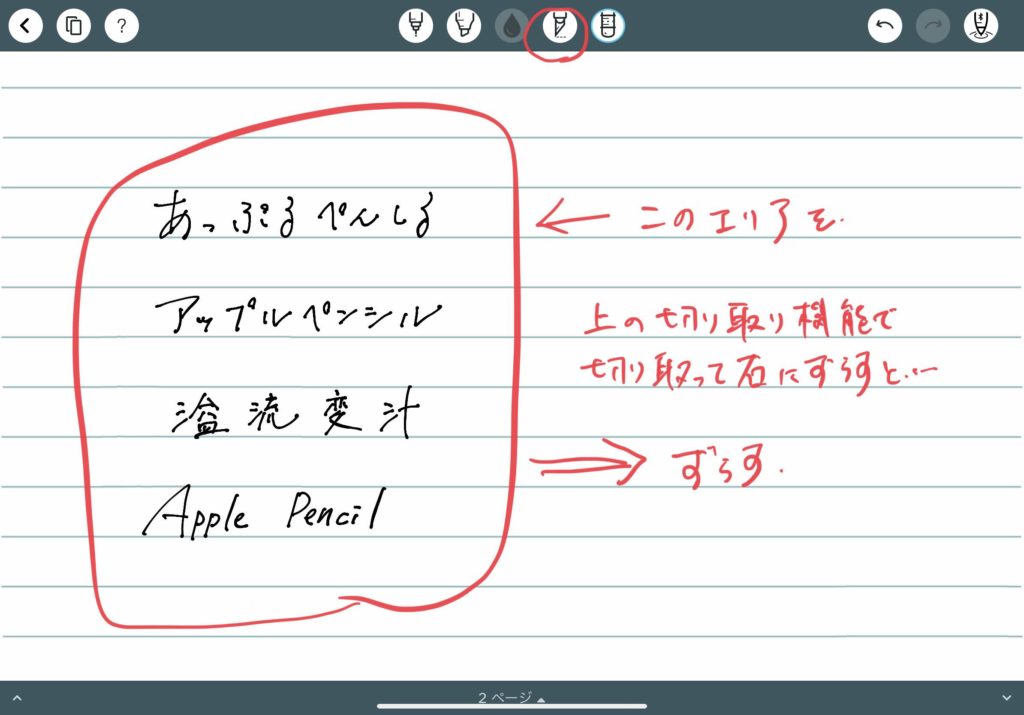
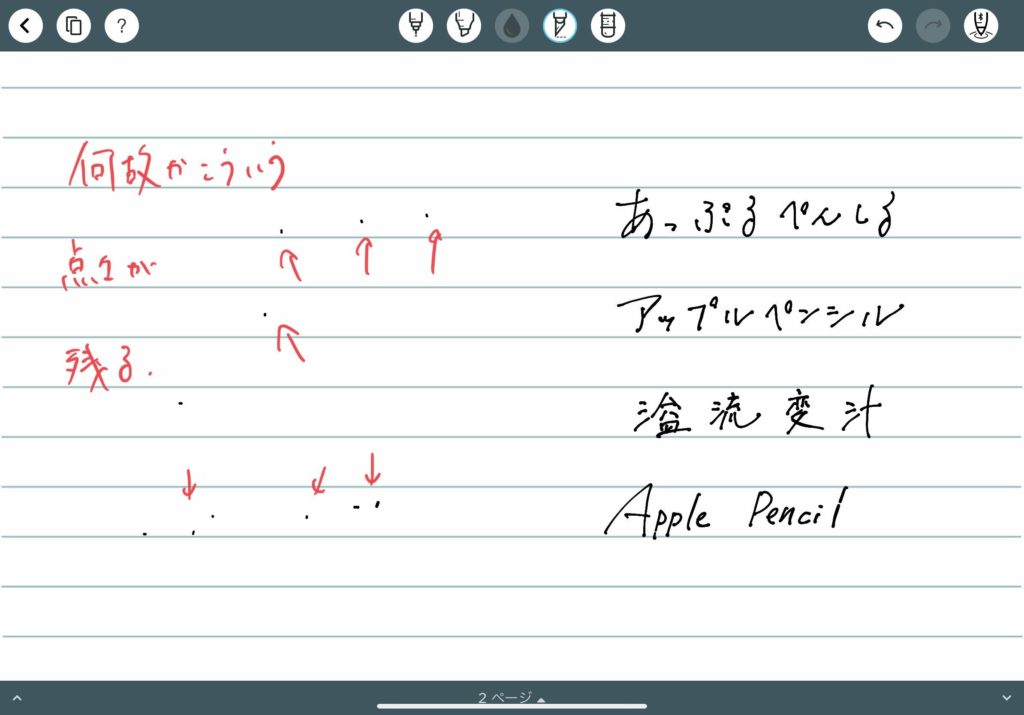
書いた文字を移動させるのって意外と便利で結構使うのですが、移動させる度に跡に点々が残るのを消す必要があり、割と面倒です。でも多分これはApple pencilのせいではないですね。
Apple pencilの便利な使い方
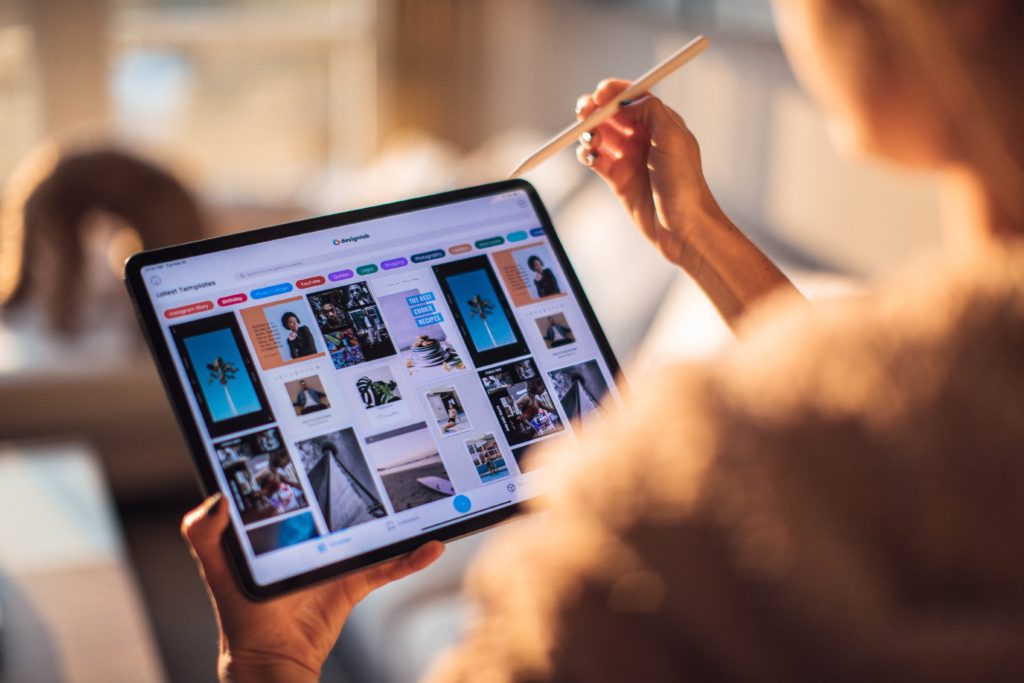
すぐメモできる
ロック画面をペン先でタップすると、即メモが起動します。すぐにメモ取り可能で聞き漏らすこともありません。
ペン先のアクションでスクショが撮れる
画面の向きを基準として、左下か右下の角のベゼルから画面内に向かってペン先を数センチ滑らせるとスクショが撮れます。勿論、通常スクショを撮るときと同様にそのまま書き込めます。そしてすごくスマートな気分になれます。
ダブルタップでペンと消しゴムを切り替えられる
Apple pencilの平らになっている部分を2回タップすると、ペンと消しゴムを切り替えられます。ただこの切り替えの動作に対応しているのはどうもApple純正のメモアプリだけで、僕が確認した他のアプリ(Google keep、Penultimate)の手書きだと使えません。便利なので他のアプリでも使えると非常に良いですね。
Surfaceのペンは消しゴム付き鉛筆のようにペンの頭(お尻?)で画面をタッチすると消しゴムが使えましたが、持ち替える手間がない分、iPadの方が便利です。
別にSurfaceを貶める意図はないのですが、比べてしまうと全体的にApple製品のレベルが高いということが浮き彫りになってしまいました。
まとめ

ということでApple pencilのレビューと便利な使い方を紹介してみました。Apple pencilは、iPadをより有効に活用するなら必須のアイテムでしょう。少々高いですが、その価値はあると思います。せっかくなのでいつかイラストの勉強とかもしてみたい。割とガチで。